Här är vad som är annorlunda om Windows 10 för Windows 8-användare

Windows 10 är inte bara en stor förändring för Windows 7-användare. Det har funnits några större förändringar i filosofin sedan Windows 8. Windows 10: s pekgränssnitt är nu väldigt annorlunda och mer integrerat med skrivbordet.
Oavsett om du har använt Windows 8 på en stationär dator, på en surfplatta eller på en "Två-i-ett" -enhet, hittar du många förändringar. Tablet-användare kommer se de största ändringarna.
Windows 10 återställer Sanity för skrivbordsbrukare
RELATED: Här är vad som skiljer sig åt om Windows 10 för Windows 7-användare
Windows 10 fortsätter ett mönster av Microsoft som återgår från originalet Vision av Windows 8. Om Windows 8 tvingade dig att starta till Start-skärmen och eliminera Start-knappen, har Windows 8.1 lagt till start-till-skrivbordsfunktion och Start-knappen. Windows 8.1 Update lade till ännu mer musbaserade kontroller.
Windows 10 går vidare och återställer popup-menyn för skrivbordsbrukare. Charms baren och "app switcher" heta hörn elimineras. Alla de nya "universella apparen" som heter "Metro apps", "Modern apps" eller "Store apps" i Windows 8, kör nu i Windows på skrivbordet. De kan styras och användas precis som vanliga stationära applikationer. Det finns ett "tablettläge" optimerat för pekdon, men Windows 10 tvingar dig aldrig i det här läget på en stationär dator. Touchpad-gester har omprövas, så du kommer inte sluta se charmen efter en slump med fingret på höger sida av pekplattan. I stället för två olika versioner av Internet Explorer finns det nu en enda webbläsare med namnet "Microsoft Edge".
Du behöver inte längre hoppa igenom alla dessa hoops för att aktivera start på skrivbordet eller installera en startsidans tredje part. måste avaktivera dessa motbjudande musbaserade heta hörn. Du behöver inte heller ändra standardapparna till olika bild- och PDF-tittare - de nya applikationerna öppnas nu i Windows på skrivbordet istället för att rippa bort dig till ett annat gränssnitt. Om du är van vid skrivbordsgränssnittet, verkar Windows 10 mycket mer naturligt än Windows 8.
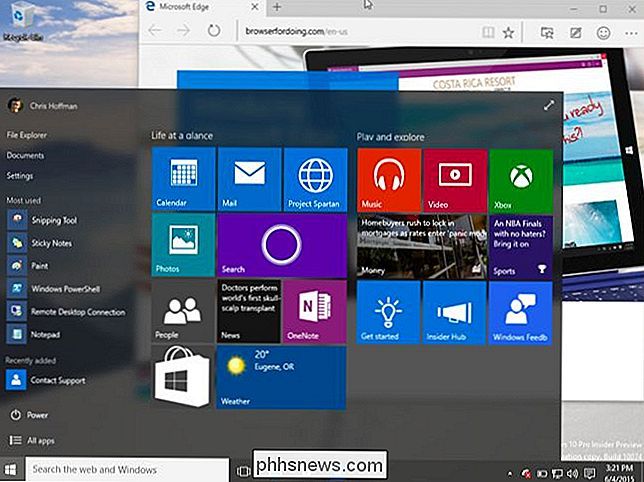
Förbättringar för skrivbordsbrukare
Windows 10 erbjuder också betydande förbättringar för skrivbordsbrukare över Windows 8. Task View-funktionen tar slutligen integrerade virtuella skrivbord till Windows, vilket ger Windows-användare vad Linux och Mac-användare har haft länge. Även om du inte vill använda virtuella skrivbord ger detta ett Exposé-liknande gränssnitt som visar alla dina öppna Windows.
Andra ändringar inkluderar även förbättringar av kommandotolken. Det finns integrerad Game DVR-funktion för inspelning och streaming av PC-spel, DirectX 12-teknik. Förbättringar till Snap gör det möjligt att snabba skrivbordsfönster i ett 2 × 2 rutnät och snabbare snapfönster.
Integreringen av de nya "universella applikationerna" på skrivbordet innebär att du kanske vill använda dem tillsammans med dina traditionella Windows-skrivbordsprogram . Time kommer att berätta hur många som kommer att bry sig om dessa.
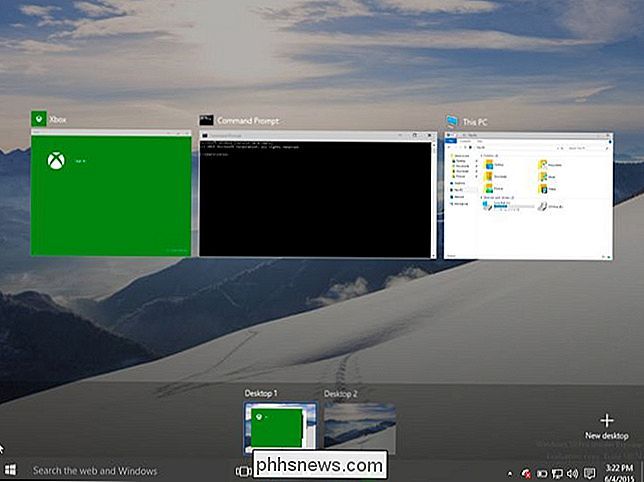
OneDrive-ändringar
RELATERAD: Hur Windows 8.1 integrerar SkyDrive överallt
Om du har blivit van vid hur OneDrive fungerar i Windows 8.1, kan bli besviken. Istället för att hämta alla filer i ditt molnlagringssystem, visade OneDrive på Windows 8.1 "placeholder" -filer. De skulle hämtas automatiskt när du öppnar dem med ett program i Windows eller försöker öppna dem. Du kan också välja att göra några filer tillgängliga offline före tiden.
Microsoft ändrade saker i Windows 10. OneDrive fungerar precis som det gjorde på Windows 7. Liksom med konkurrerande tjänster som Dropbox och Google Drive är platshållarfiler inte längre . Du måste välja vad du ska synkronisera i förväg. Microsoft sa att de gjorde det på grund av att platshållarfilerna i Windows 8.1 var buggy och inkompatibla med vissa Windows-skrivbordsprogram.
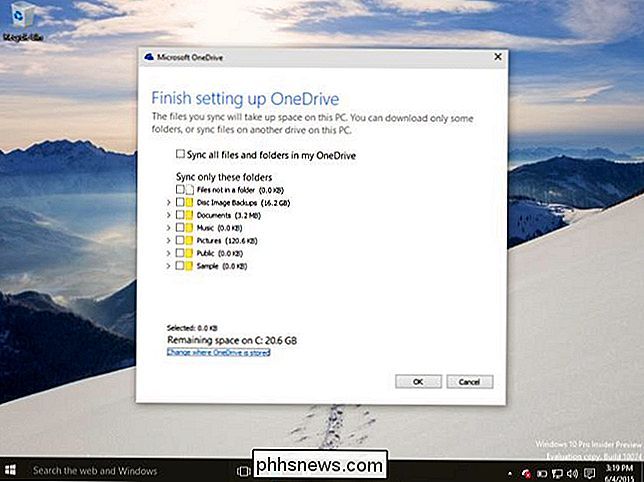
Det redesignade touchgränssnittet
Touch-användare kommer att ha störst chock med Windows 10. Kända gränssnittselement som charmerbaren och app switcher är nu helt borta. Istället för ett nytt modernt "gränssnitt" och ett skrivbord som sitter bredvid varandra, är allt integrerat i ett enda gränssnitt.
Den gamla "moderna" app switchen är inte längre där. Dra in från vänster på en tablett och du kommer att se samma Task View-gränssnitt skrivbordsbrukare se, vilket gör att du kan välja ett öppet fönster. Microsoft använder samma gränssnitt på båda ställena, istället för att erbjuda två olika applikationsomkopplare, som det gjorde på Windows 8.
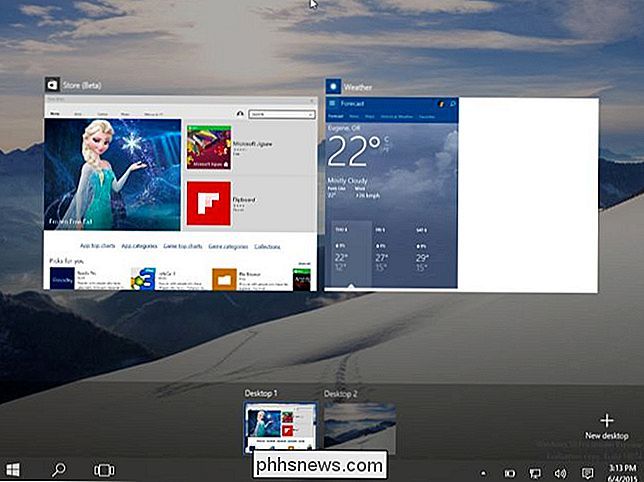
Berlocken är också borta. Sväng in från höger och du får se anmälningscentret, vilket hjälper till att ge några genvägar till vanliga inställningar längst ner i meddelandena.
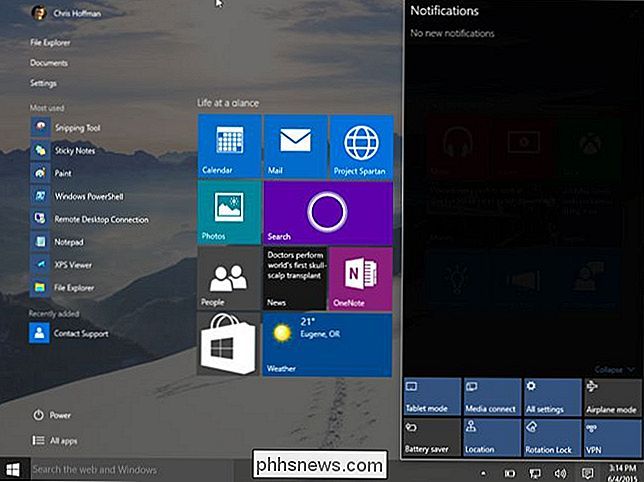
Eftersom charmeringsfältet är borta är universella appar inte längre beroende av det för sökningen, delning eller inställningsfunktionalitet. Nya universella appar har integrerat "Sök", "Dela" och "Inställningar" -knappar inbyggda i deras gränssnitt om de behöver dem, precis som på Android och iOS. "App barer" fulla av dolda inställningar är också borta, i stor utsträckning ersatt av "hamburger menyer" som visas i det övre vänstra hörnet av applikationer.
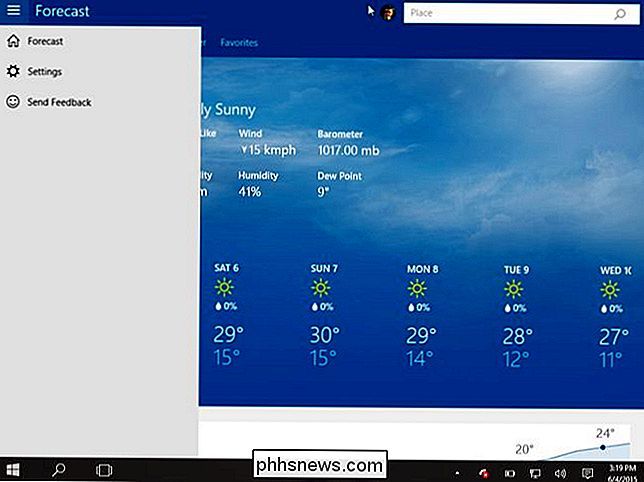
Det finns fortfarande ett särskilt "Tablet Mode" som gör användargränssnittet mer idealiskt för touch-baserade tabletter. På tabletter utan möss och tangentbord aktiveras detta automatiskt. På 2-i-1-enheter aktiveras det här läget automatiskt när du kopplar ur enhetens tangentbord tack vare "Continuum". Du kan också välja att manuellt växla Tablet Mode till och från från inställningsgenvägen längst ner i anmälningscentret.
Aktivera Tablet-läge och du får ett mer Windows 8-format gränssnitt. Startknappen ger nu en fullskärmsversion av Start-menyn. Apps du öppnar öppnas i helskärmsläge - även traditionella skrivbordsapplikationer - och du kan svepa ner från toppen för att fånga dem på vardera sidan av din skärm, precis som i Windows 8.
Till skillnad från i Windows 8, visas aktivitetsfältet håller fast Men det går till ett superlätt läge utan några applikationsikoner som standard, och det kommer att ha en global back-knapp - som på Android.
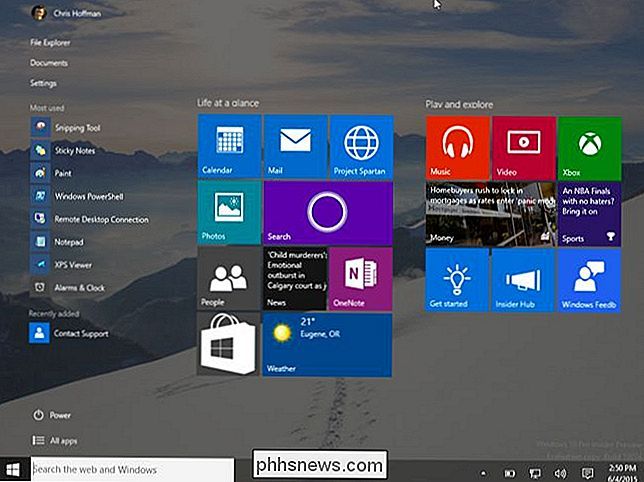
Windows 10 är en kurskorrigering efter Windows 8, och det är mycket mer hemma på en stationär dator. Användare av surfplattor och pekdon kommer att hitta ett gränssnitt som fungerar annorlunda men det ger mycket mer mening när man byter mellan pek och mus och tangentbordsläge på 2-i-1-datorer.

Så här inaktiverar du kommandotolken och "Kör" -programmet i Windows
Kommandotolken och programmet Run är ganska kraftfulla verktyg i Windows-världen. Om du hellre vill specifika användare på en dator inte ha tillgång till dem är det inte så svårt att göra. Windows gör det ganska enkelt att öppna kommandotolkningen och det finns alla typer av användbara saker du kan göra med det .

Så här redigerar du Minecraft-kartor med en extern editor
I en tidigare handledning tog vi WorldEdit för en snurr, en fantastisk redigerare i spelet som gör att du kan göra avancerade ändringar i Minecraft-landskapet medan spelar spelet. Idag ser vi på MCEdit en kraftfull extern redaktör som används för att redigera Minecraft-världen utanför spelet precis som du skulle redigera en bild eller 3D-modell.



